So entfernen Sie AMOS (Atomic) Stealer-artige Malware von Ihrem Betriebssystem
Mac VirusAuch bekannt als: AMOS (Atomic) Malware
Der kostenlose Scanner prüft, ob Ihr Computer infiziert ist.
JETZT ENTFERNENUm das Produkt mit vollem Funktionsumfang nutzen zu können, müssen Sie eine Lizenz für Combo Cleaner erwerben. Auf 7 Tage beschränkte kostenlose Testversion verfügbar. Eigentümer und Betreiber von Combo Cleaner ist RCS LT, die Muttergesellschaft von PCRisk.
Welche Art von Malware ist AMOS (Atomic)?
AMOS (Atomic) stealer, ist ein bösartiges Programm, das auf Mac OS (Betriebssysteme) abzielt. Sie wird als Diebstahlprogramm (Stealer) eingestuft - eine Art von Malware, die sensible Informationen von infizierten Geräten extrahiert. Zum Zeitpunkt der Erstellung dieses Artikels wird AMOS aktiv auf Telegram verkauft.
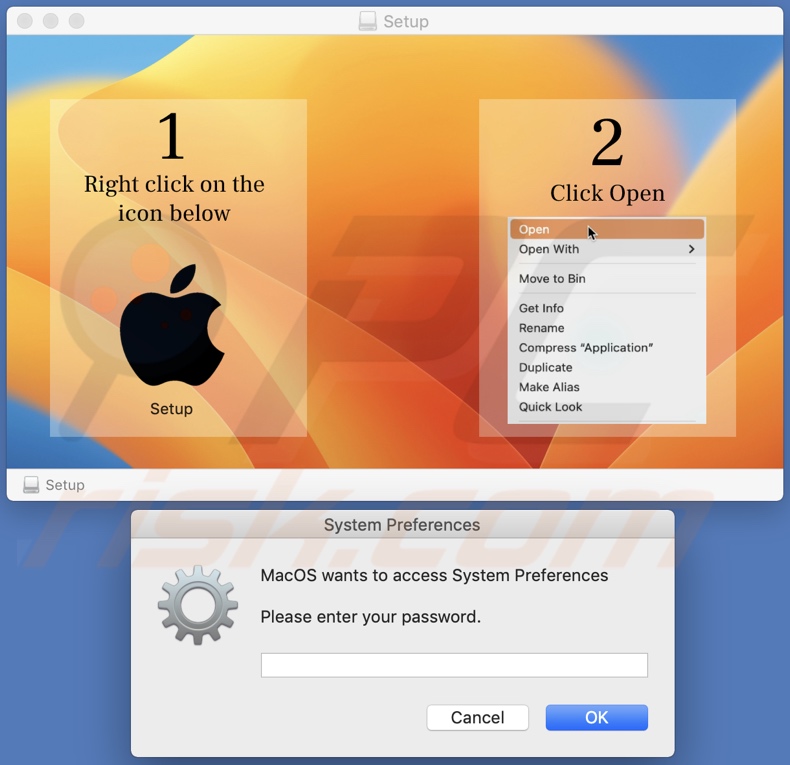
Übersicht über AMOS (Atomic) Malware
Nachdem wir ein Beispiel des AMOS Stealers auf unserem Testrechner ausgeführt hatten, zeigte er ein gefälschtes Dialogfenster an, das den Zugriff auf die Systemeinstellungen verlangte und den Benutzer aufforderte, sein Passwort einzugeben. Mit dieser Social-Engineering-Technik erlangt die Malware ihre ersten Informationen (d. h. das Systempasswort).
Danach beginnt dieses Diebstahlprogramm, relevante Gerätedaten zu sammeln, z. B. den Namen des Mac-Modells, UUID, CPU, RAM, OS-Version und so weiter. AMOS kann eine Vielzahl von Informationen von kompromittierten Geräten erhalten. Diese Malware bittet um die Erlaubnis, auf den Desktop und die Dokumente zuzugreifen, von denen sie dann die Dateien der Opfer herunterladen kann.
Das Diebstahlprogramm kann auch Daten extrahieren aus Keychain - dem Mac-Kennwortverwaltungssystem, auslesen. Keychain kann zum Speichern von Wi-Fi-Anmeldedaten, Webseiten- und FTP Benutzernamen/Passwörter, Kreditkartendaten, etc. verwendet werden.
AMOS stiehlt auch Informationen von Browsern, einschließlich Google Chrome, Mozilla Firefox, Microsoft Edge und anderen (vollständige Liste). Diese Malware kann von Browsern Surfdaten abrufen, Internet-Cookies, Autofills Anmeldeinformationen (d. h. IDs, Benutzernamen, E-Mail-Adressen, Passwörter, Passphrasen usw.), Kreditkartennummern und so weiter.
Dieses Diebstahlprogramm zielt auch auf Kryptowährungen und Browsererweiterungen für Kryptowährungen ab (vollständige Liste). AMOS kann zum Beispiel MetaMask Seeds und private Schlüssel gewaltsam öffnen.
Zusammenfassend lässt sich sagen, dass das Vorhandensein von Software, wie AMOS, auf Geräten zu schwerwiegenden Datenschutzproblemen, erheblichen finanziellen Einbußen und sogar Identitätsdiebstahl führen kann.
Wenn Sie den Verdacht haben, dass Ihr Mac mit dem AMOS Stealer (oder anderer Malware) infiziert ist, verwenden Sie sofort ein Antivirenprogramm, um ihn unverzüglich zu entfernen.
| Name | AMOS (Atomic) Malware |
| Art der Bedrohung | Mac-Malware, Mac-Virus, Diebstahlprogramm |
| Erkennungsnamen | N.z. (VirusTotal) |
| Symptome | Bösartige Programme sind in der Regel so konzipiert, dass sie sich heimlich und unbemerkt in den Computer des Opfers einschleusen, so dass auf einem infizierten Rechner keine besonderen Symptome zu erkennen sind. |
| Verbreitungsmethoden | Kostenlose Software-Installationsprogramme (Bündelung), infizierte E-Mail-Anhänge, „Crack“-Software-Webseiten, Social Engineering, betrügerische Pop-up-Anzeigen. |
| Schaden | Gestohlene Passwörter und Kryptowährungs-Geldbörsen, Identitätsdiebstahl. |
| Malware-Entfernung (Windows) |
Um mögliche Malware-Infektionen zu entfernen, scannen Sie Ihren Computer mit einer legitimen Antivirus-Software. Unsere Sicherheitsforscher empfehlen die Verwendung von Combo Cleaner. Combo Cleaner herunterladenDer kostenlose Scanner überprüft, ob Ihr Computer infiziert ist. Um das Produkt mit vollem Funktionsumfang nutzen zu können, müssen Sie eine Lizenz für Combo Cleaner erwerben. Auf 7 Tage beschränkte kostenlose Testversion verfügbar. Eigentümer und Betreiber von Combo Cleaner ist RCS LT, die Muttergesellschaft von PCRisk. |
Malware im Allgemeinen
Wir haben zahlreiche bösartige Programme analysiert; RustBucket, MacStealer, KEYSTEAL, und GIMMICK sind nur einige Beispiele für Malware, die auf Mac-Betriebssysteme abzielt.
In den meisten Fällen wird Schadsoftware eingesetzt, um Einnahmen zu generieren - die Art und Weise, wie dieses Ziel erreicht wird, kann jedoch drastisch variieren. Malware kann ein breit Spektrum an Funktionen haben, die unterschiedlich kombiniert sein können.
Unabhängig davon, wie diese Software funktioniert - ihr Vorhandensein auf einem System gefährdet die Integrität des Geräts und die Sicherheit der Benutzer. Wir raten daher dringend, alle Bedrohungen sofort nach ihrer Entdeckung zu entfernen.
Wie ist die AMOS-Malware in meinen Computer eingedrungen?
Das AMOS Diebstahlprogramm wird über Telegram verkauft; wie es verbreitet wird, hängt also von den Cyberkriminellen ab, die es gerade benutzen. Im Allgemeinen wird Malware mit Phishing und Social-Engineering-Techniken verbreitet.
Bösartige Software ist in der Regel als reguläre Programme/Medien getarnt oder mit ihnen gebündelt. Wenn eine infektiöse Datei ausgeführt oder anderweitig geöffnet wird, wird die Infektionskette (d. h. das Herunterladen/Installieren von Malware) ausgelöst.
Zu den am häufigsten verwendeten Verbreitungsmethoden gehören: Drive-by-Downloads (heimliche/trügerische Downloads), bösartige Anhänge und Links in Spam-Mails (z. B. E-Mails, PN/DN, SMS usw.), Online-Betrügereien, dubiose Downloadquellen (z. B. Freeware- und Drittanbieter-Webseiten, Peer-to-Peer-Tauschnetzwerke usw.), Malvertising, illegale Software-Aktivierungswerkzeuge ("Cracking") und gefälschte Updates.
Wie kann man die Installation von Malware vermeiden?
Wir empfehlen dringend, nur von offiziellen und verifizierten Kanälen herunterzuladen. Außerdem müssen alle Programme mit legitimen Funktionen/Werkzeugen aktiviert und aktualisiert werden, da illegale Aktivierungswerkzeuge ("Cracks") und Aktualisierungsprogramme von Drittanbietern Malware enthalten können.
Eine weitere Empfehlung lautet, eingehende E-Mails und andere Nachrichten mit Vorsicht zu behandeln. Die in verdächtigen/irrelevanten Mails gefundenen Anhänge oder Links dürfen nicht geöffnet werden, da sie virulent sein können. Wir empfehlen, beim Surfen wachsam zu sein, da gefälschte und bösartige Online-Inhalte in der Regel normal und harmlos erscheinen.
Es ist von entscheidender Bedeutung, dass ein seriöses Antivirenprogramm installiert und auf dem neuesten Stand ist. Sicherheitssoftware muss verwendet werden, um das System regelmäßig zu überprüfen und erkannte Bedrohungen zu entfernen. Wenn Ihr Computer bereits infiziert ist, empfehlen wir, einen Scan mit Combo Cleaner Antivirus für Windows durchzuführen, um Bedrohungen automatisch zu beseitigen.
Screenshot des AMOS Stealers, der sich als CardGame-App tarnt:
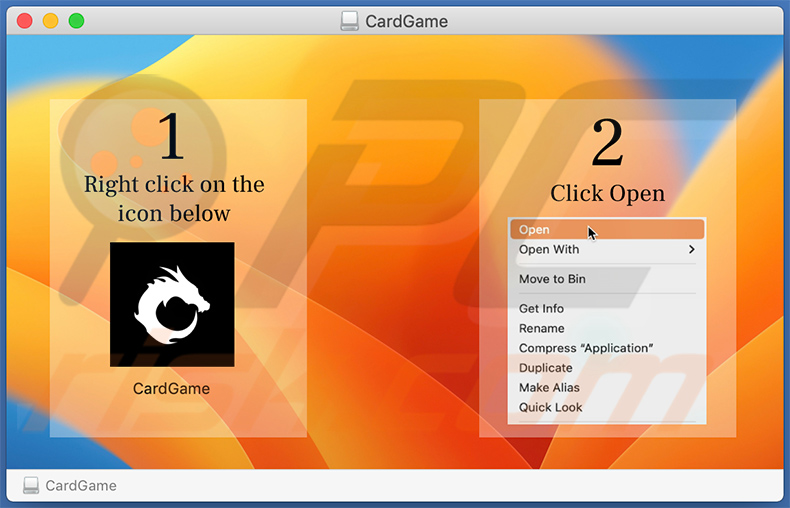
Über Telegram verkaufte Malware "AMOS Stealer":
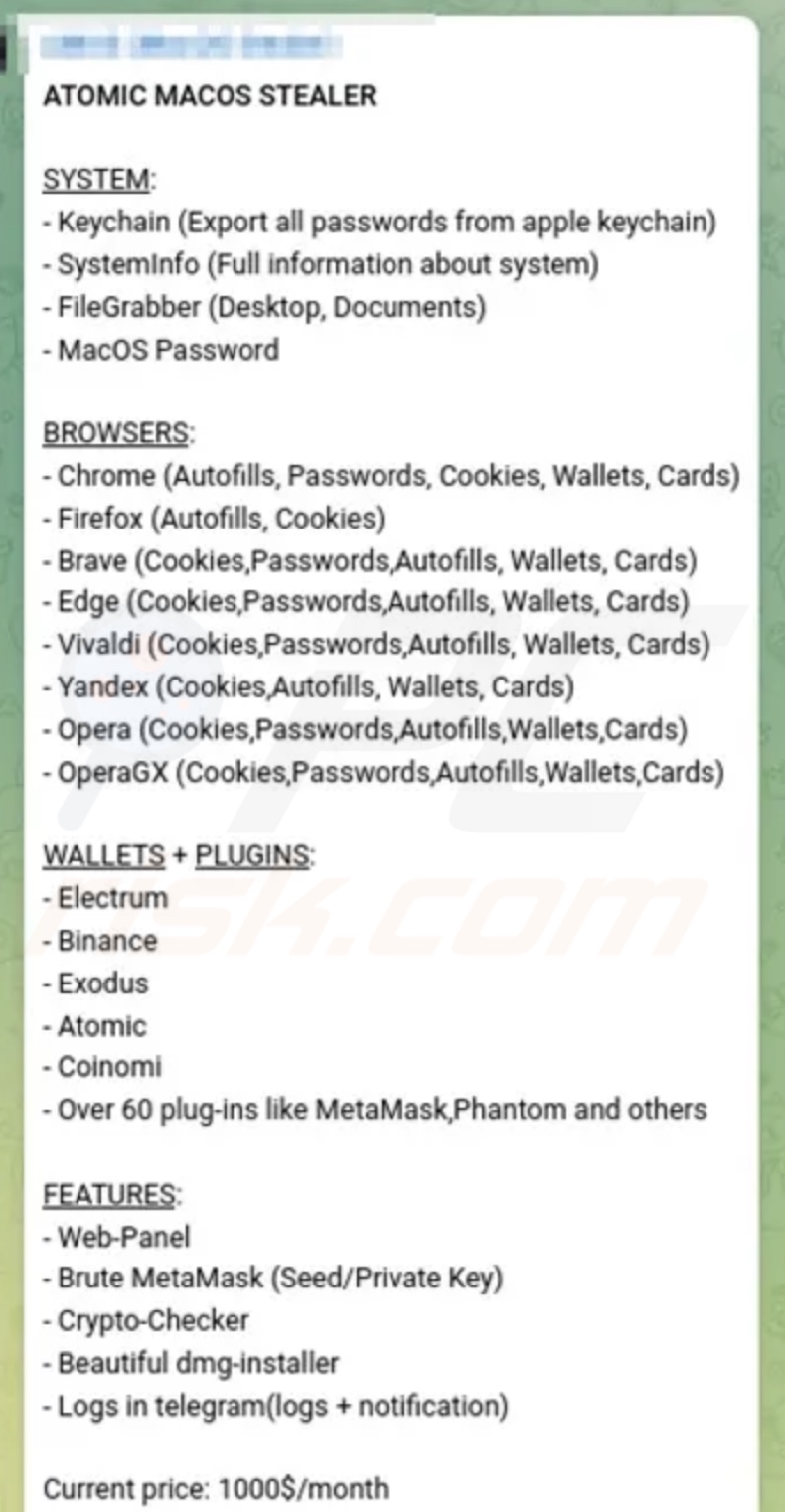
Liste der Browser, auf die AMOS Stealer abzielt:
- Google Chrome
- Mozilla Firefox
- Microsoft Edge
- Opera
- OperaGX
- Brave
- Vivaldi
- Yandex
Liste der Kryptowährungs-Geldbörsen und -Erweiterungen auf die AMOS Stealer abzielt:
Atomic, Binance, Coinomi, Electrum, Exodus, Auro, BinanceChain, Byone, CLW, Coin98 Wallet, Coinbase, CWallet, Cyano, Crypto Airdrops & Bounties, DAppPlay, EVER Wallet, Exodus Web3 Wallet, Finnie, Flint Wallet, Freaks Axie, Guarda, Harmony Wallet, Hycon Lite Client, ICONex, iWallet, Jaxx Liberty, KardiaChain, Keplr, KHC, LeafWallet, Liquality, Martian Wallet for Sui & Aptos, Math Wallet, MetaMask, MewCx, Nabox, NeoLine, Oasis, Oxygen, Phantom, Polymesh, Rabby Wallet, Ronin, Slope, Starcoin, Station Wallet, Swash, Temple Wallet, TezBox, TON, Trezor Password Manager, TronLink, Tron Explorer, Trust Wallet, Wombat, XDCPay, XDEFI, Yoroi, ZilPay.
Umgehende automatische Entfernung von Malware:
Die manuelle Entfernung einer Bedrohung kann ein langer und komplizierter Prozess sein, der fortgeschrittene Computerkenntnisse voraussetzt. Combo Cleaner ist ein professionelles, automatisches Malware-Entfernungstool, das zur Entfernung von Malware empfohlen wird. Laden Sie es durch Anklicken der untenstehenden Schaltfläche herunter:
LADEN Sie Combo Cleaner herunterIndem Sie Software, die auf dieser Internetseite aufgeführt ist, herunterladen, stimmen Sie unseren Datenschutzbestimmungen und Nutzungsbedingungen zu. Der kostenlose Scanner überprüft, ob Ihr Computer infiziert ist. Um das Produkt mit vollem Funktionsumfang nutzen zu können, müssen Sie eine Lizenz für Combo Cleaner erwerben. Auf 7 Tage beschränkte kostenlose Testversion verfügbar. Eigentümer und Betreiber von Combo Cleaner ist RCS LT, die Muttergesellschaft von PCRisk.
Schnellmenü:
- Was ist "AMOS"?
- SCHRITT 1. Mit PUA verwandte Dateien und Ordner von OSX entfernen.
- SCHRITT 2. Betrügerische Erweiterungen von Safari entfernen.
- SCHRITT 3. Betrügerische Add-ons von Google Chrome entfernen.
- SCHRITT 4. Potenziell unerwünschte Plug-ins von Mozilla Firefox entfernen.
Das Video zeigt, wie man Adware und Browserentführer von einem Mac-Computer entfernt:
Entfernung potenziell unerwünschter Anwendungen:
Potenziell unerwünschte Anwendungen von Ihrem "Programme" Ordner entfernen:

Klicken Sie auf das Finder-Symbol Wählen Sie in dem Finder-Fenster "Anwendungen" aus. Suchen Sie im Anwendungsordner nach "MPlayerX", "NicePlayer" oder anderen verdächtigen Anwendungen und ziehen Sie sie in den Papierkorb. Scannen Sie Ihren Mac auf verbleibende unerwünschte Komponenten, nachdem Sie die potenziell unerwünschte(n) Anwendung(en) entfernt haben, die Online-Werbung verursachen.
LADEN Sie die Entfernungssoftware herunter
Combo Cleaner überprüft, ob Ihr Computer infiziert ist. Um das Produkt mit vollem Funktionsumfang nutzen zu können, müssen Sie eine Lizenz für Combo Cleaner erwerben. Auf 7 Tage beschränkte kostenlose Testversion verfügbar. Eigentümer und Betreiber von Combo Cleaner ist RCS LT, die Muttergesellschaft von PCRisk.
AMOS (Atomic) Malware bezogene Dateien und Ordner entfernen:

Klicken Sie auf das Finder Symbol aus der Menüleiste, wählen Sie Gehen und klicken Sie auf Zum Ordner gehen...
 Suchen Sie nach Dateien, die von werbefinanzierter Software erzeugt wurden im /Library/LaunchAgents Ordner:
Suchen Sie nach Dateien, die von werbefinanzierter Software erzeugt wurden im /Library/LaunchAgents Ordner:

Im Gehen zu Ordner...Leiste, geben Sie ein: /Library/LaunchAgents

Im "LaunchAgents" Ordner, suchen Sie nach allen kürzlich hinzugefügten, verdächtigen Dateien und bewegen Sie diese in den Papierkorb. Beispiele für Dateien, die von werbefinanzierter Software erzeugt wurden - "installmac.AppRemoval.plist", "myppes.download.plist", "mykotlerino.ltvbit.plist", "kuklorest.update.plist", etc. Werbefinanzierte Software installiert häufig mehrere Dateien zur gleichen Zeit.
 Suchen Sie nach Dateien, die von werbefinanzierter Software erzeugt wurden im /Library/Application Support Ordner:
Suchen Sie nach Dateien, die von werbefinanzierter Software erzeugt wurden im /Library/Application Support Ordner:

Im Gehen zu Ordner...Leiste, geben Sie ein: /Library/Application Support

Im "Application Support" Ordner, suchen Sie nach allen kürzlich hinzugefügten, verdächtigen Ordnern. Zum Beispiel "MplayerX" oder "NicePlayer" und bewegen Sie diese Ordner in den Papierkorb.
 Suchen Sie nach Dateien, die von werbefinanzierter Software erzeugt wurden im ~/Library/LaunchAgents Ordner:
Suchen Sie nach Dateien, die von werbefinanzierter Software erzeugt wurden im ~/Library/LaunchAgents Ordner:

Im Gehen zu Ordner Leiste, geben Sie ein: ~/Library/LaunchAgents
 Im "LaunchAgents" Ordner, suchen Sie nach allen kürzlich hinzugefügten, verdächtigen Dateien und bewegen Sie diese Ordner in den Papierkorb. Beispiele für Dateien, die von werbefinanzierter Software erzeugt wurden - "installmac.AppRemoval.plist", "myppes.download.plist", "mykotlerino.ltvbit.plist", "kuklorest.update.plist", etc. Werbefinanzierte Software installiert häufig mehrere Dateien zur gleichen Zeit.
Im "LaunchAgents" Ordner, suchen Sie nach allen kürzlich hinzugefügten, verdächtigen Dateien und bewegen Sie diese Ordner in den Papierkorb. Beispiele für Dateien, die von werbefinanzierter Software erzeugt wurden - "installmac.AppRemoval.plist", "myppes.download.plist", "mykotlerino.ltvbit.plist", "kuklorest.update.plist", etc. Werbefinanzierte Software installiert häufig mehrere Dateien zur gleichen Zeit.
 Suchen Sie nach Dateien, die von werbefinanzierter Software erzeugt wurden im /Library/LaunchDaemons Ordner:
Suchen Sie nach Dateien, die von werbefinanzierter Software erzeugt wurden im /Library/LaunchDaemons Ordner:

Im Gehen zu Ordner Leiste, geben Sie ein: ~/Library/LaunchDaemons
 Im "LaunchDaemons" Ordner, suchen Sie nach allen kürzlich hinzugefügten, verdächtigen Dateien. Zum Beispiel "com.aoudad.net-preferences.plist", "com.myppes.net-preferences.plist", "com.kuklorest.net-preferences.plist", "com.avickUpd.plist", etc., und bewegen Sie diese in den Papierkorb.
Im "LaunchDaemons" Ordner, suchen Sie nach allen kürzlich hinzugefügten, verdächtigen Dateien. Zum Beispiel "com.aoudad.net-preferences.plist", "com.myppes.net-preferences.plist", "com.kuklorest.net-preferences.plist", "com.avickUpd.plist", etc., und bewegen Sie diese in den Papierkorb.
 Scannen Sie Ihren Computer mit Combo Cleaner:
Scannen Sie Ihren Computer mit Combo Cleaner:
Wenn Sie alle Schritte in der richtigen Reihenfolge befolgt haben, sollte Ihr Mac frei von Infektionen sein. Um sicherzustellen, dass Ihr System nicht infiziert ist, scannen Sie es mit Combo Cleaner Antivirus. HIER herunterladen. Nach dem Herunterladen der Datei, klicken Sie auf das Installationsprogramm combocleaner.dmg. Ziehen Sie im geöffneten Fenster das Symbol Combo Cleaner auf das Symbol Anwendungen und legen Sie es dort ab. Öffnen Sie jetzt Ihr Launchpad und klicken Sie auf das Symbol Combo Cleaner. Warten Sie, bis Combo Cleaner seine Virendatenbank aktualisiert hat und klicken Sie auf die Schaltfläche „Combo Scan starten“.

Combo Cleaner scannt Ihren Mac jetzt auf Infektionen mit Malware. Wenn der Antivirus-Scan „Keine Bedrohungen gefunden“ anzeigt, heißt das, dass Sie mit dem Entfernungsleitfaden fortfahren können. Andernfalls wird empfohlen, alle gefundenen Infektionen vorher zu entfernen.

Nachdem Dateien und Ordner entfernt wurden, die von dieser werbefinanzierten Software erzeugt wurden, entfernen Sie weiter falsche Erweiterungen von Ihren Internetbrowsern.
AMOS (Atomic) Malware Startseiten und Standard Internetsuchmaschinen von Internetbrowsern:
 Bösartige Erweiterungen von Safari entfernen:
Bösartige Erweiterungen von Safari entfernen:
AMOS (Atomic) Malware bezogene Safari Erweiterungen entfernen:

Öffnen Sie den Safari Browser. Aus der Menüleiste wählen Sie "Safari" und klicken Sie auf "Benutzereinstellungen...".

Im Benutzereinstellungen Fenster wählen Sie "Erweiterungen" und suchen Sie nach kürzlich installierten, verdächtigen Erweiterungen. Wenn Sie sie gefunden haben, klicken Sie auf "Deinstallieren" Symbol daneben. Beachten Sie, dass Sie alle Erweiterungen sicher von ihrem Safari Browser deinstallieren können. Keine davon sind unabdingbar für die normale Funktion des Browsers.
- Falls Sie weiterhin Probleme mit Browserweiterleitungen und unerwünschter Werbung haben - Safari zurücksetzen.
 Bösartige Programmerweiterungen von Mozilla Firefox entfernen:
Bösartige Programmerweiterungen von Mozilla Firefox entfernen:
AMOS (Atomic) Malware bezogene Mozilla Firefox Zusätze entfernen:

Öffen Sie Ihren Mozilla Firefox Browser. In der oberen rechten Ecke des Bildschirms, klicken Sie auf das "Menü öffnen" (drei horizontale Linien) Symbol. Aus dem geöffneten Menü wählen Sie "Zusätze".

Wählen Sie den "Erweiterungen" Reiter und suchen Sie nach allen kürzlich installierten, verdächtigen Zusätzen. Wenn Sie sie gefunden haben, klicken Sie auf das "Entfernen" Symbol daneben. Beachten Sie, dass Sie alle Erweiterungen deinstallieren von Ihrem Mozilla Firefox Browser entfernen können - keine davon sind unabdingbar für die normale Funktion des Browsers.
- Falls Sie weiterhin Probleme mit Browserweiterleitungen und unerwünschter Werbung haben - Mozilla Firefox zurücksetzen.
 Bösartige Erweiterungen von Google Chrome entfernen:
Bösartige Erweiterungen von Google Chrome entfernen:
AMOS (Atomic) Malware bezogene Google Chrome Zusätze entfernen:

Öffnen Sie Google Chrome und klicken Sie auf das "Chrome Menü" (drei horizontale Linien) Symbol, das sich in der rechten oberen Ecke des Browserfensters befindet. Vom Klappmenü wählen Sie "Mehr Hilfsmittel" und wählen Sie "Erweiterungen".

Im "Erweiterungen" Fenster, suchen Sie nach allen kürzlich installierten, versächtigen Zusätzen. Wenn Sie sie gefunden haben, klicken Sie auf das "Papierkorb" Symbol daneben. Beachten Sie, dass Sie alle Erweiterungen sicher von Ihrem Google Chrome Browser entfernen können - keine davon sind unabdingbar für die normale Funktion des Browsers.
- IFalls Sie weiterhin Probleme mit Browserweiterleitungen und unerwünschter Werbung haben - Google Chrome zurücksetzen.
Häufig gestellte Fragen (FAQ)
Mein Computer ist mit AMOS-Malware infiziert. Sollte ich mein Speichermedium formatieren, um sie loszuwerden?
Nein, die meisten bösartigen Programme können ohne Formatierung entfernt werden.
Was sind die größten Probleme, die AMOS-Malware verursachen kann?
Die von Malware ausgehenden Bedrohungen hängen von ihren Fähigkeiten und den Zielen der Cyberkriminellen ab. AMOS ist ein Diebstahlprogramm - ein Programmtyp, der darauf ausgelegt ist, Informationen aus infizierten Systemen zu extrahieren und zu exfiltrieren. Typischerweise können solche Infektionen zu schwerwiegenden Datenschutzproblemen, finanziellen Einbußen und Identitätsdiebstahl führen.
Was ist der Zweck von AMOS Malware?
In den meisten Fällen wird Malware zu Gewinnzwecken eingesetzt. Diese Software kann jedoch auch zur Belustigung von Cyberkriminellen oder zur Störung von Prozessen (z. B. Webseiten, Dienste, Unternehmen usw.) verwendet werden. Außerdem können Malware-Angriffe durch persönliche Rachefeldzüge oder politische/geopolitische Gründe motiviert sein.
Wie ist die AMOS-Malware in meinen Computer eingedrungen?
Malware wird in erster Linie über Drive-by-Downloads, dubiose Download-Kanäle (z. B. Freeware- und kostenlose Filehosting-Webseiten, P2P-Tauschnetzwerke usw.), Spam-E-Mails und -Nachrichten, Online-Betrügereien, Malvertising, illegale Programmaktivierungswerkzeuge ("Cracks") und gefälschte Updates verbreitet. Darüber hinaus können sich einige Schadprogramme über lokale Netzwerke und Wechseldatenträger (z. B. externe Festplatten, USB-Sticks usw.) selbst verbreiten.
Wird Combo Cleaner mich vor Malware schützen?
Ja, Combo Cleaner ist darauf ausgelegt, Bedrohungen zu erkennen und zu beseitigen. Es ist in der Lage, praktisch alle bekannten Malware-Infektionen zu entfernen. Beachten Sie, dass ein vollständiger Systemscan unerlässlich ist, da sich hochentwickelte Schadsoftware typischerweise tief im System versteckt.
Teilen:

Tomas Meskauskas
Erfahrener Sicherheitsforscher, professioneller Malware-Analyst
Meine Leidenschaft gilt der Computersicherheit und -technologie. Ich habe mehr als 10 Jahre Erfahrung in verschiedenen Unternehmen im Zusammenhang mit der Lösung computertechnischer Probleme und der Internetsicherheit. Seit 2010 arbeite ich als Autor und Redakteur für PCrisk. Folgen Sie mir auf Twitter und LinkedIn, um über die neuesten Bedrohungen der Online-Sicherheit informiert zu bleiben.
Das Sicherheitsportal PCrisk wird von der Firma RCS LT bereitgestellt.
Gemeinsam klären Sicherheitsforscher Computerbenutzer über die neuesten Online-Sicherheitsbedrohungen auf. Weitere Informationen über das Unternehmen RCS LT.
Unsere Anleitungen zur Entfernung von Malware sind kostenlos. Wenn Sie uns jedoch unterstützen möchten, können Sie uns eine Spende schicken.
SpendenDas Sicherheitsportal PCrisk wird von der Firma RCS LT bereitgestellt.
Gemeinsam klären Sicherheitsforscher Computerbenutzer über die neuesten Online-Sicherheitsbedrohungen auf. Weitere Informationen über das Unternehmen RCS LT.
Unsere Anleitungen zur Entfernung von Malware sind kostenlos. Wenn Sie uns jedoch unterstützen möchten, können Sie uns eine Spende schicken.
Spenden
▼ Diskussion einblenden